Otázka
Problém: Ako opraviť chybu tlače 0x00000505 v systéme Windows?
Ahoj. Po obnovení systému späť do systému Windows 10 zo systému Windows 11 som pri vyskúšaní funkcie odtieňov sivej narazil na chybu tlače 0x00000505. Čo mám robiť?
Vyriešená odpoveď
Windows je jedným z najpopulárnejších operačných systémov na svete. Nedávno bola vydaná najnovšia verzia – Windows 11. Nie všetci ľudia však s ním po inovácii chceli zostať a rozhodli sa vrátiť späť na Windows 10. Zdá sa, že to spôsobilo používateľom rôzne problémy.
Niektorým ľuďom sa vyskytla chyba tlače 0x00000505. Ľudia hlásia, že ich tlačiarne pred aktualizáciou fungovali dobre. Zdá sa, že chyba sa objavuje, keď sa ľudia pokúšajú použiť odtiene sivej
[1] funkciu. Pomocou tlače v odtieňoch sivej môže zariadenie reprodukovať farebné obrázky ako vysokokvalitné čiernobiele obrázky pomocou mnohých odtieňov šedej, ktoré predstavujú jemné variácie farieb a svetla.Táto funkcia tlačiarne môže byť veľmi dôležitá pre profesionálov v rôznych oblastiach. Nie je známe, čo presne by mohlo spôsobiť chybu 0x0000050, ale je jasné, že súvisí s inováciou systému Windows 11. Návrat na Windows 10 mohol byť poškodený alebo po inovácii bol ovládač tlačiarne zastaraný. V tejto príručke vám predstavíme 4 riešenia, ktoré by mohli problém vyriešiť.
Pokus o vyriešenie tohto problému môže chvíľu trvať, takže môžete skúsiť použiť ReimageAutomatická práčka Mac X9 nástroj na opravu, aby ste sa vyhli všetkým možnostiam. Dokáže identifikovať poškodené systémové komponenty, opraviť BSOD,[2] poškodené súbory a problémy s registrom skenovaním systému. Tento softvér možno použiť aj na uvoľnenie miesta vymazaním súborov cookie a vyrovnávacej pamäte,[3] čo by malo zvýšiť výkon zariadenia.
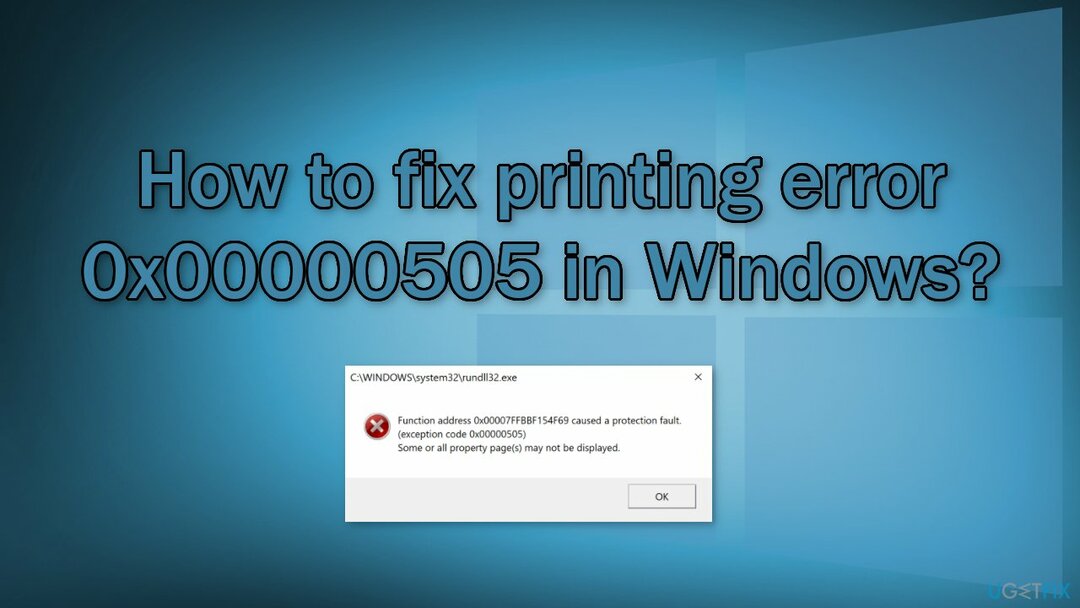
Nižšie nájdete manuál, ktorý by mohol opraviť chybu tlače 0x00000505 v systéme Windows. Postupujte opatrne podľa krokov:
Riešenie 1. Spustite Poradcu pri riešení problémov s tlačiarňou
Ak chcete opraviť poškodený systém, musíte si zakúpiť licencovanú verziu Reimage Reimage.
- Kliknite Štart a vyberte nastavenie
- Ísť do Aktualizácia a zabezpečenie
- Kliknite na Nástroj na riešenie problémov kartu a vyberte Ďalšie nástroje na riešenie problémov
- Prejdite nadol a kliknite na Tlačiareň
- Kliknite na Spustite nástroj na riešenie problémov tlačidlo
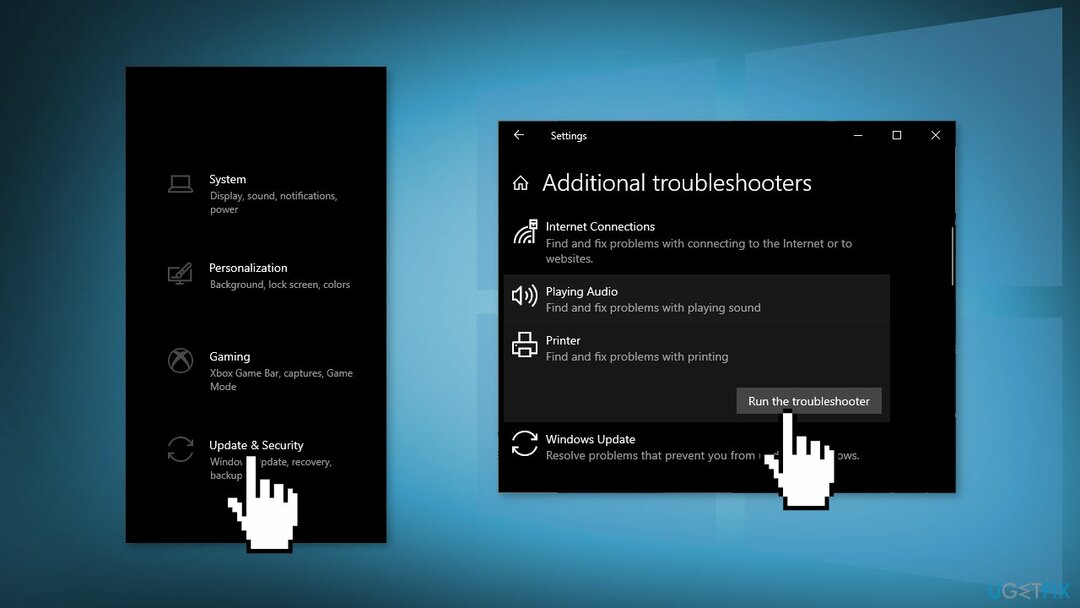
- Postupujte podľa pokynov na obrazovke a použite všetky odporúčané opravy
Riešenie 2. Aktualizujte ovládač tlačiarne
Ak chcete opraviť poškodený systém, musíte si zakúpiť licencovanú verziu Reimage Reimage.
Môžete prejsť na stránku podpory pre vašu tlačiareň na webovej lokalite výrobcu a nainštalovať ovládače zariadenia a softvér, ktoré poskytujú. Môžete tiež použiť nástroj ako DriverFix ktorý vyhľadá najlepšie ovládače a automaticky ich nainštaluje. Alternatívne môžete aktualizovať ovládač tlačiarne pomocou Správcu zariadení:
- Stlačte tlačidlo Kláves Windows + X otvoriť Power User Menu
- Stlačte tlačidlo M kľúč na otvorenie Správca zariadení
- Rozbaliť/zbaliť Tlačové fronty oddiele
- Kliknite pravým tlačidlom myši na tlačiareň, s ktorou máte problémy, a vyberte si Aktualizujte ovládač
- Kliknite na Automaticky vyhľadať ovládače
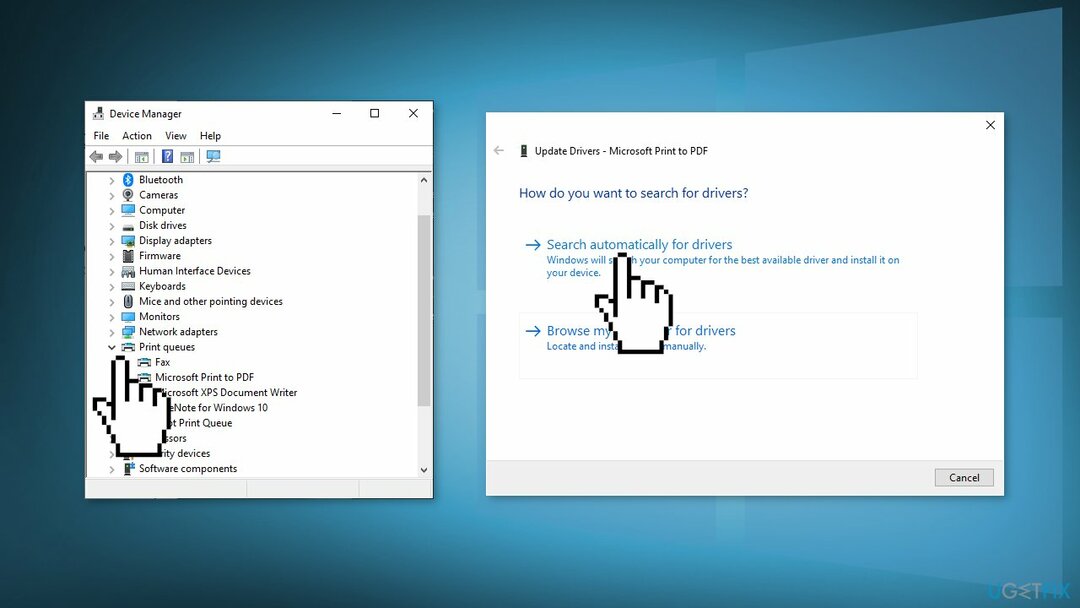
- Ak sa nájde nová verzia ovládača, postupujte podľa pokynov na obrazovke
- Reštart vaše zariadenie
Riešenie 3. Vykonajte odinštalovanie koreňového adresára
Ak chcete opraviť poškodený systém, musíte si zakúpiť licencovanú verziu Reimage Reimage.
- Hľadať Programy a príslušenstvo
- Vyberte svoju tlačiareň a vyberte Odinštalovať
- Otvorené Zariadenia a tlačiarne
- Vyhľadajte svoju tlačiareň. Kliknite naň pravým tlačidlom myši a vyberte si Odstrániť alebo Odstrániť zariadenie
- Otvorte príkaz spustiť pomocou Kláves Windows + R klávesová kombinácia.
- Typ printui.exe /s a kliknite Dobre
- Klikni na Vodiči a vyhľadajte ovládač tlačiarne
- Kliknite naň a kliknite Odstrániť na spodku
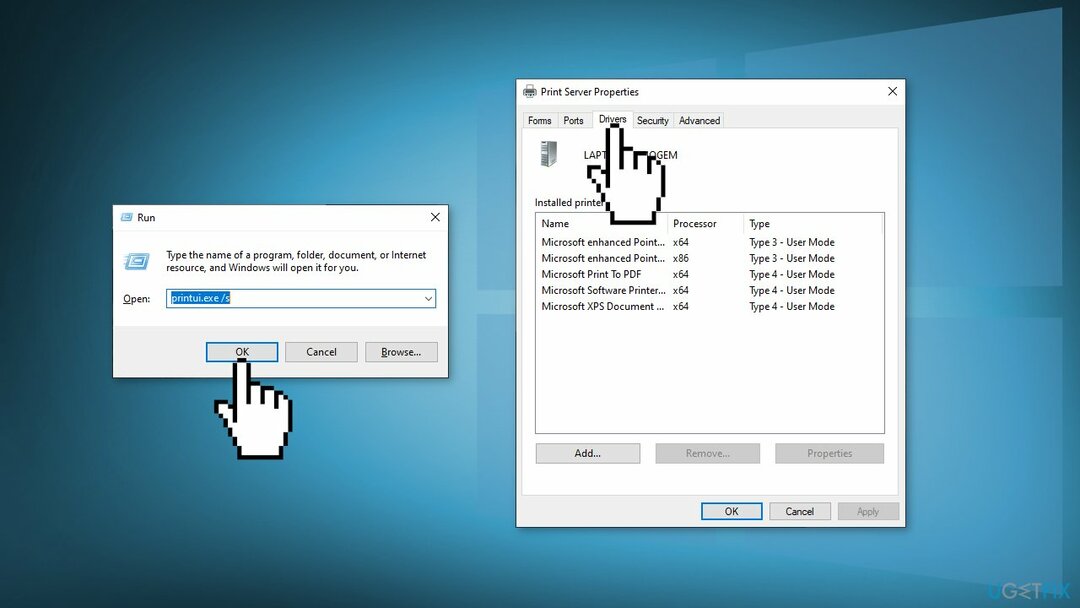
- Vyberte Použiť a Dobre na Vlastnosti tlačového servera okno
- Otvorte príkaz spustiť pomocou Kláves Windows + R kľúče
- Typ c:/údaje programu a kliknite Dobre
- Ísť do Hewlett Packard odstráňte všetky priečinky a súbory súvisiace s tlačiarňou
- Reštart počítač
Riešenie 4. Oprava Upgrade
Ak chcete opraviť poškodený systém, musíte si zakúpiť licencovanú verziu Reimage Reimage.
- Stiahnuť ▼ Nástroj na vytváranie médií od spoločnosti Microsoft
- Pripojte obrazový súbor ISO, dvakrát kliknite na pripojený ovládač a dvakrát kliknite na setup.exe aplikácie
- V Vyberte, čo si ponecháte okno, vyberte Uchovávajte osobné súbory a aplikácie a kliknite Ďalšie
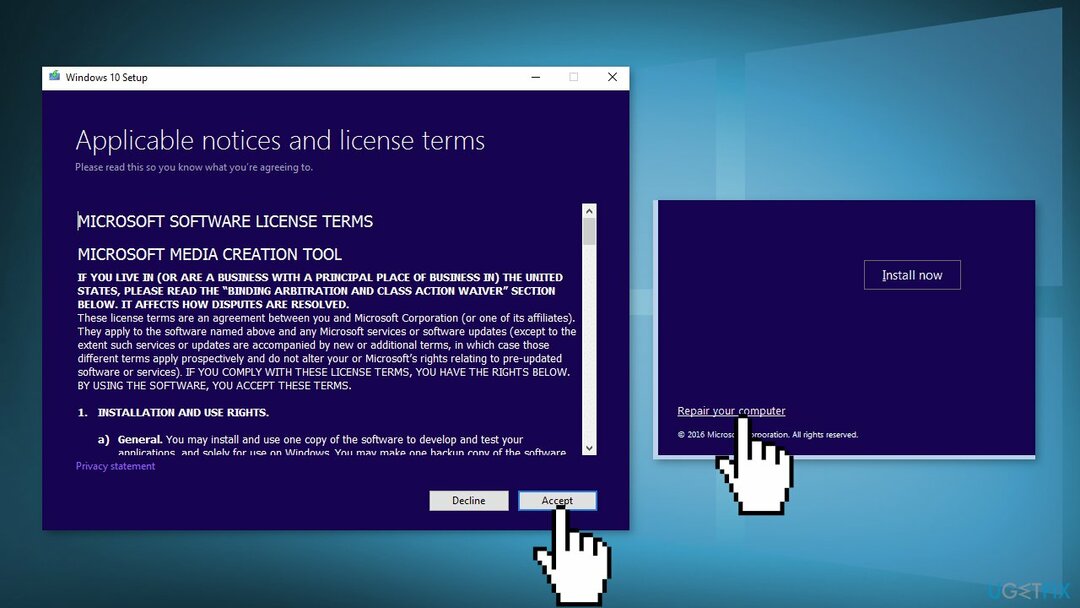
- Kliknite na Inštalácia tlačidlo začať
- Počkajte na dokončenie inštalácie
Opravte svoje chyby automaticky
Tím ugetfix.com sa snaží zo všetkých síl pomôcť používateľom nájsť najlepšie riešenia na odstránenie ich chýb. Ak nechcete bojovať s manuálnymi technikami opravy, použite automatický softvér. Všetky odporúčané produkty boli testované a schválené našimi odborníkmi. Nástroje, ktoré môžete použiť na opravu chyby, sú uvedené nižšie:
Ponuka
sprav to hneď!
Stiahnite si opravušťastie
Záruka
sprav to hneď!
Stiahnite si opravušťastie
Záruka
Ak sa vám nepodarilo opraviť chybu pomocou aplikácie Reimage, požiadajte o pomoc náš tím podpory. Prosím, dajte nám vedieť všetky podrobnosti, o ktorých si myslíte, že by sme mali vedieť o vašom probléme.
Tento patentovaný proces opravy využíva databázu 25 miliónov komponentov, ktoré dokážu nahradiť akýkoľvek poškodený alebo chýbajúci súbor v počítači používateľa.
Ak chcete opraviť poškodený systém, musíte si zakúpiť licencovanú verziu Reimage nástroj na odstránenie škodlivého softvéru.

VPN je rozhodujúca, pokiaľ ide o to súkromia používateľa. Online sledovače, ako sú súbory cookie, môžu používať nielen platformy sociálnych médií a iné webové stránky, ale aj váš poskytovateľ internetových služieb a vláda. Aj keď použijete najbezpečnejšie nastavenia prostredníctvom webového prehliadača, stále môžete byť sledovaní prostredníctvom aplikácií, ktoré sú pripojené k internetu. Okrem toho prehliadače zamerané na ochranu osobných údajov, ako je Tor, nie sú optimálnou voľbou z dôvodu zníženej rýchlosti pripojenia. Najlepším riešením pre vaše maximálne súkromie je Súkromný prístup na internet – byť anonymný a bezpečný online.
Softvér na obnovu dát je jednou z možností, ktorá by vám mohla pomôcť obnoviť svoje súbory. Keď súbor vymažete, nezmizne vo vzduchu – zostane vo vašom systéme, pokiaľ sa naň nezapíšu žiadne nové údaje. Data Recovery Pro je softvér na obnovu, ktorý hľadá pracovné kópie odstránených súborov na vašom pevnom disku. Pomocou tohto nástroja môžete zabrániť strate cenných dokumentov, školských úloh, osobných obrázkov a iných dôležitých súborov.